Этот режим допускает просмотр всей последовательности миниатюрных копий слайдов, расположенных равномерными рядами в окне презентации. Пользователь может проследить влияние на вид презентации в целом любого из ее общих параметров, например, шаблона, определяющего дизайн фона слайдов и их цветовую схему. Возможность изменения содержания конкретного слайда отсутствует, зато доступны средства их дублирования, удаления и изменения порядка демонстрации.
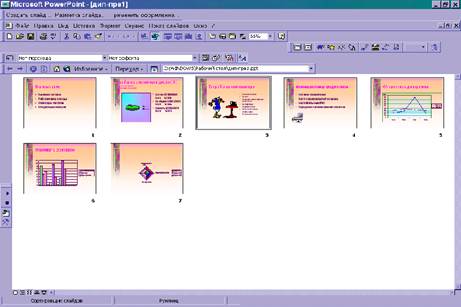 |
Используя этот режим перед печатью презентации или перед демонстрацией ее на экране, вы можете проверить всю последовательность на наличие противоречивых слайдов или существенных ошибок в представлении информации Кроме того, можно придать презентации совершенно другой вид, изменив шаблон дизайна. Смена шаблона влияет практически на любую деталь презентации. Режим сортировщика слайдов служит также для задания и редактирования эффектов перехода от слайда к слайду, превращающих презентацию в слайд-фильм.
Вид страниц заметок
Четвертый режим предназначен для создания заметок, которые докладчик использует во время презентации. В этом режиме создается уменьшенная копия слайда, размещаемая в верхней половине страницы заметок, так что нижняя, остающаяся свободной, может быть использована для размещения текста доклада, относящегося к данному слайду.
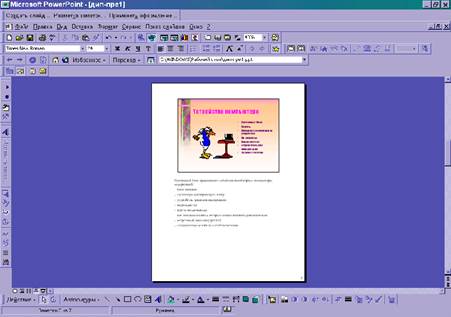 |
Чтобы ввести текст заметки, надо нажать кнопку мыши в местозаполнителе Щелчок вводит текст, расположенном под изображением слайда. Затем начать ввод в местозаполнителе так же, как и в любом текстовом процессоре. Текст будет автоматически переноситься, достигнув правого края текстового блока.
Как и в случае текстовых аннотаций, можно использовать кнопки панели инструментов Форматирование либо команды меню Формат для форматирования текста страницы заметок до или после его ввода. Для изменения межстрочных или межабзацных интервалов можно использовать команду Интервалы меню Формат.
Для ввода заметок докладчика в следующий слайд презентации надо нажать кнопку Следующий слайд или клавишу PGDN. Для возврата к предыдущему слайду
необходимо нажать кнопку Предыдущий слайд или клавишу RGUP.
После ввода текста в страницы заметок презентации ее надо сохранить, чтобы введенный текст был записан в файл презентации.
 2015-06-04
2015-06-04 740
740








